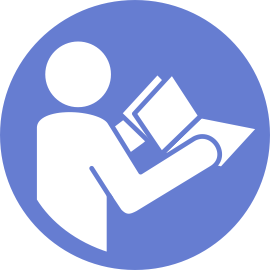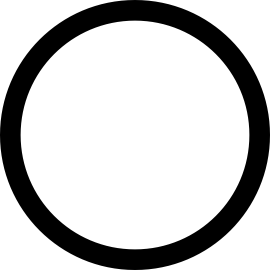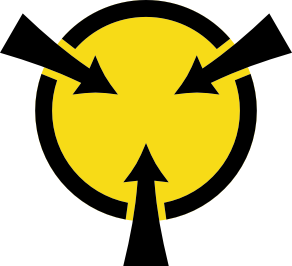Prozessor und Kühlkörper installieren
Diese Aufgabe umfasst Anweisungen zur Installation einer Prozessor-Kühlkörper-Baugruppe, die als Prozessor-Kühlkörpermodul bezeichnet wird, eines Prozessors und eines Kühlkörpers. All diese Aufgaben erfordern einen T30-Torx-Schraubendreher.
Intel Xeon SP Gen 2 Prozessoren werden auf der Systemplatine mit der Teilenummer 01PE847 unterstützt. Bei Verwendung der Systemplatine mit Teilenummer 01GV275, 01PE247 oder 01PE934 aktualisieren Sie Ihre Systemfirmware auf die neueste Version, bevor Sie einen Intel Xeon SP Gen 2 Prozessor installieren. Andernfalls kann das System nicht eingeschaltet werden.
Jeder Prozessorsockel muss stets eine Abdeckung oder ein PHM enthalten. Schützen Sie leere Prozessorsockel mit einer Abdeckung, wenn Sie ein PHM entfernen oder installieren.
Berühren Sie nicht den Prozessor oder die Prozessorkontakte. Die Kontakte am Prozessorsockel können leicht brechen und beschädigt werden. Verunreinigungen auf den Prozessorkontakten, wie z. B. Hautabsonderungen, können Verbindungsfehler verursachen.
Entfernen und installieren Sie immer nur jeweils ein PHM. Wenn die Systemplatine mehrere Prozessoren unterstützt, beginnen Sie die Installation der PHMs mit dem ersten Prozessorsockel.
Achten Sie darauf, dass die Wärmeleitpaste auf dem Prozessor oder dem Kühlkörper nicht mit anderen Komponenten in Berührung kommt. Durch Berührung einer Oberfläche kann die Wärmeleitpaste beschädigt werden, sodass sie nicht mehr funktioniert. Die Wärmeleitpaste kann Komponenten beschädigen, wie die elektrischen Anschlüsse im Prozessorsockel. Entfernen Sie die Wärmeleitpaste nicht von einem Kühlkörper, es sei denn, Sie werden dazu angewiesen.
Um eine optimale Leistung sicherzustellen, prüfen Sie, dass das Herstellungsdatum auf dem neuen Kühlkörper 2 Jahre nicht überschreitet. Entfernen Sie andernfalls die vorhandene Wärmeleitpaste und bringen Sie die neue Wärmeleitpaste auf, um eine optimale Temperaturleistung zu erzielen.
Die PHMs sind mit einer Führung für den Sockel versehen, sodass sie nur in einer Richtung installiert werden können.
Eine Liste der für Ihren Server unterstützten Prozessoren finden Sie unter Lenovo ServerProven-Website. Alle Prozessoren auf der Systemplatine müssen dieselbe Geschwindigkeit, dieselbe Anzahl an Kernen und dieselbe Frequenz aufweisen.
Vor der Installation eines neuen PHM oder Austauschprozessors müssen Sie Ihre Systemfirmware auf die neueste Version aktualisieren. Siehe Firmware aktualisieren.
Durch die Installation eines zusätzlichen PHM können sich die Speicheranforderungen für Ihr System ändern. Eine Liste der Beziehungen zwischen Mikroprozessor und Speicher finden Sie unter Installationsregeln für Speichermodule.
Die für Ihr System verfügbaren Zusatzeinrichtungen haben möglicherweise bestimmte Prozessoranforderungen. Weitere Informationen hierzu finden Sie in der Dokumentation, die im Lieferumfang der Zusatzeinrichtung enthalten ist.
Das PHM Ihres Systems weicht möglicherweise vom in den Abbildungen dargestellten PHM ab.
Der Intel Xeon 6137, 6242R, 6246R, 6248R, 6250, 6256 oder 6258R Prozessor wird nur unterstützt, wenn die folgenden Anforderungen erfüllt werden:
Beim Servergehäuse handelt es sich um das Gehäuse mit vierundzwanzig 2,5-Zoll-Laufwerkpositionen.
Die Betriebstemperatur liegt bei 30 °C oder weniger.
Es sind bis zu acht Laufwerke in den Laufwerkpositionen 8 – 15 installiert.
Der Prozessor Intel Xeon 6144, 6146, 8160T, 6126T, 6244 und 6240Y sowie Prozessoren mit TDP von 200 Watt oder 205 Watt (außer 6137, 6242R, 6246R, 6248R, 6250, 6256 oder 6258R) werden nur unterstützt, wenn die folgenden Anforderungen erfüllt sind:
Beim Servergehäuse handelt es sich um das Gehäuse mit vierundzwanzig 2,5-Zoll-Laufwerkpositionen.
Bis zu acht Laufwerke sind in den Laufwerkpositionen 8 – 15 installiert, wenn die Betriebstemperatur bei 35 °C oder weniger liegt, oder bis zu 16 Laufwerke sind in den Laufwerkpositionen 0 – 15 installiert, wenn die Betriebstemperatur bei 30 °C oder weniger liegt.
Entfernen Sie das vorhandene PHM, sofern installiert. Informationen dazu finden Sie im Abschnitt Prozessor und Kühlkörper entfernen.
Wenn Sie einen Kühlkörper austauschen, tauschen Sie die Prozessorhalterung aus. Prozessorhalterungen dürfen nicht wiederverwendet werden.
AnmerkungAustauschprozessoren werden mit rechteckigen und quadratischen Prozessorhalterungen geliefert. Eine rechteckige Halterung ist bereits am Prozessor befestigt. Die quadratische Halterung wird nicht benötigt.Entfernen Sie die alte Prozessorhalterung.
Abbildung 1. Halterung für einen Prozessor entfernen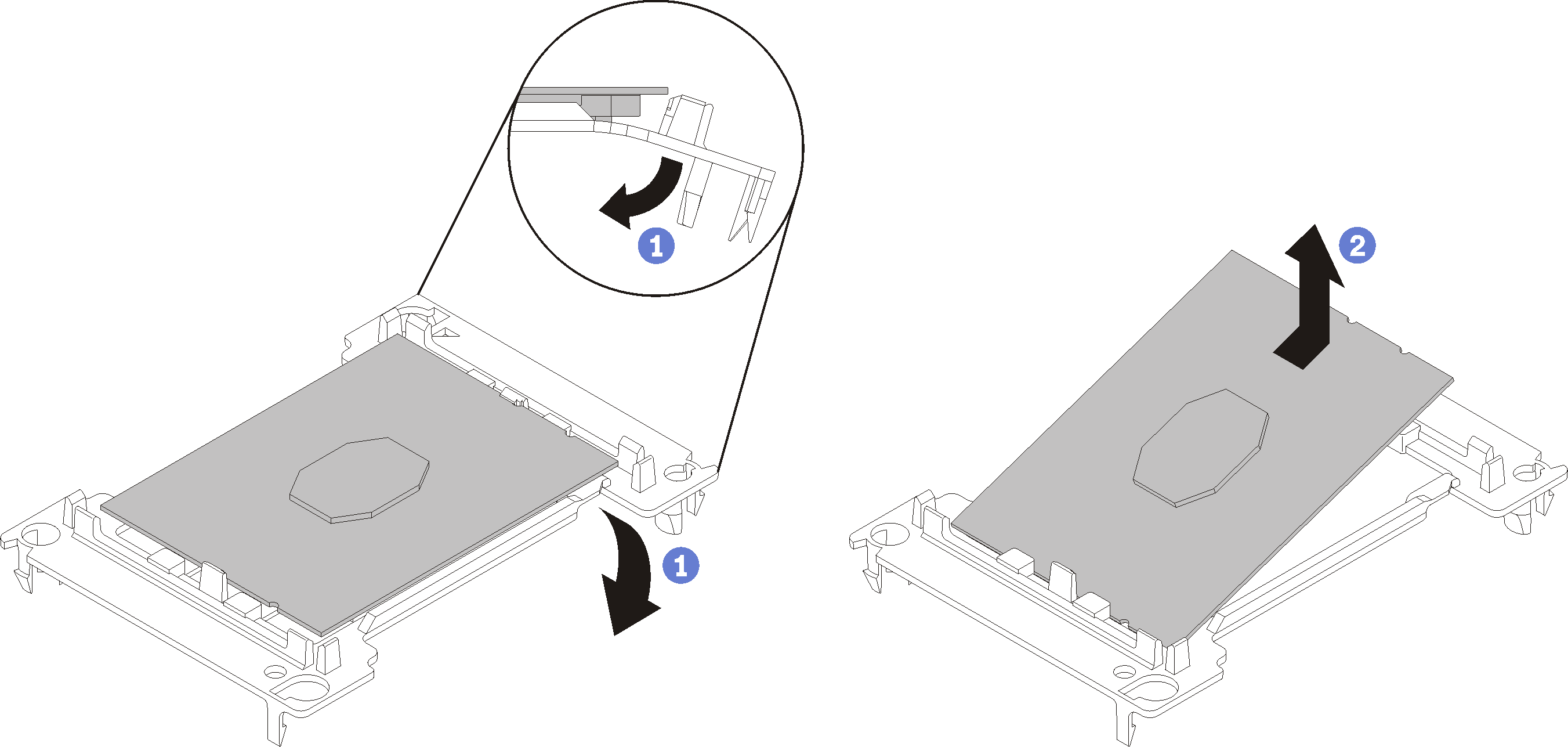 AnmerkungWenn der Prozessor aus der Halterung herausgenommen wurde, halten Sie den Prozessor an den langen Kanten fest, um die Kontakte oder die Wärmeleitpaste, soweit diese verwendet wurde, nicht zu berühren.
AnmerkungWenn der Prozessor aus der Halterung herausgenommen wurde, halten Sie den Prozessor an den langen Kanten fest, um die Kontakte oder die Wärmeleitpaste, soweit diese verwendet wurde, nicht zu berühren.Biegen Sie die Enden der Halterung nach unten vom Prozessor weg, um die Halteklammern zu lösen. Die Seite mit den Prozessorkontakten weist dabei nach oben. Entfernen Sie dann den Prozessor aus der Halterung. Entsorgen Sie die alte Halterung.
Installieren Sie eine neue Prozessorhalterung.
Abbildung 2. Halterung für einen Prozessor installieren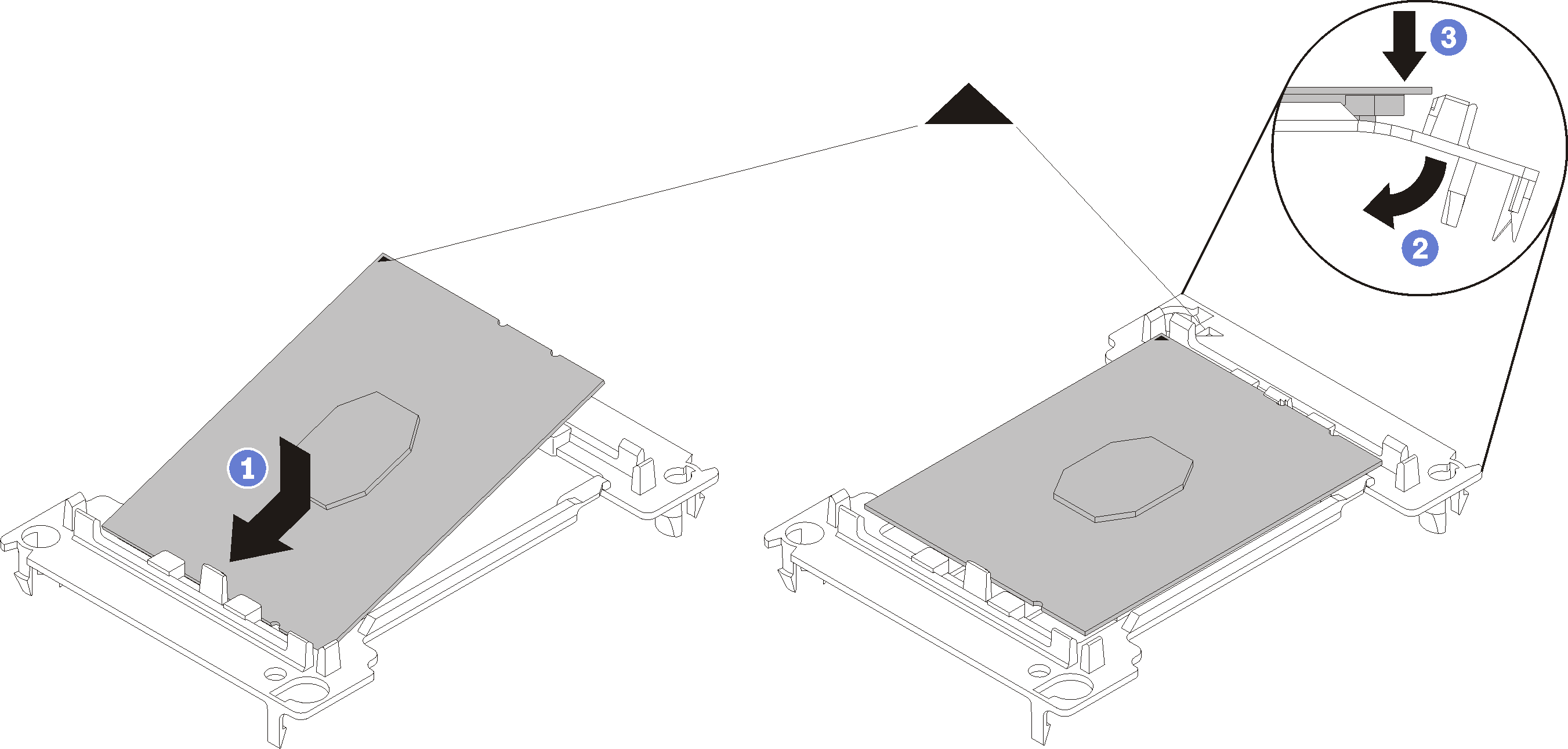
Positionieren Sie den Prozessor so in der neuen Halterung, dass die dreieckigen Markierungen aneinander ausgerichtet sind. Setzen Sie dann das unmarkierte Ende des Prozessors in die Halterung ein.
Halten Sie das eingesetzte Ende des Prozessors fest und biegen Sie das gegenüberliegende Ende der Halterung nach unten vom Prozessor weg, bis Sie den Prozessor unter die Halteklammer drücken können.
Um zu verhindern, dass der Prozessor nach dem Einsetzen aus der Halterung herausfällt, halten Sie die Kontaktseite des Prozessors nach oben und halten Sie die Prozessorhaltungsbaugruppe an den Seiten der Halterung.
Wenn noch alte Wärmeleitpaste auf dem Prozessor vorhanden ist, reinigen Sie vorsichtig die Oberseite des Prozessors mithilfe eines alkoholhaltigen Reinigungstuchs.
AnmerkungWenn Sie neue Wärmeleitpaste auf der Oberseite des Prozessors auftragen, müssen Sie davor sicherstellen, dass der Alkohol komplett verdampft ist.
Wenn Sie einen Prozessor ersetzen:
Entfernen Sie das Prozessor-Typenschild vom Kühlkörper und tauschen Sie es durch das neue Schild aus, das mit dem Austauschprozessor geliefert wird.
Um eine optimale Leistung sicherzustellen, prüfen Sie, dass das Herstellungsdatum auf dem neuen Kühlkörper 2 Jahre nicht überschreitet. Entfernen Sie andernfalls die vorhandene Wärmeleitpaste und bringen Sie die neue Wärmeleitpaste auf, um eine optimale Temperaturleistung zu erzielen.
Tragen Sie neue Wärmeleitpaste (1/2 Spritze, 0,65 g) oben auf dem neuen Prozessor auf. Wenn Sie die Oberseite des Prozessors mit einem alkoholhaltigen Reinigungstuch gesäubert haben, müssen Sie nach dem kompletten Verdampfen des Alkohols neue Wärmeleitpaste auftragen.
Abbildung 3. Auftragen der Wärmeleitpaste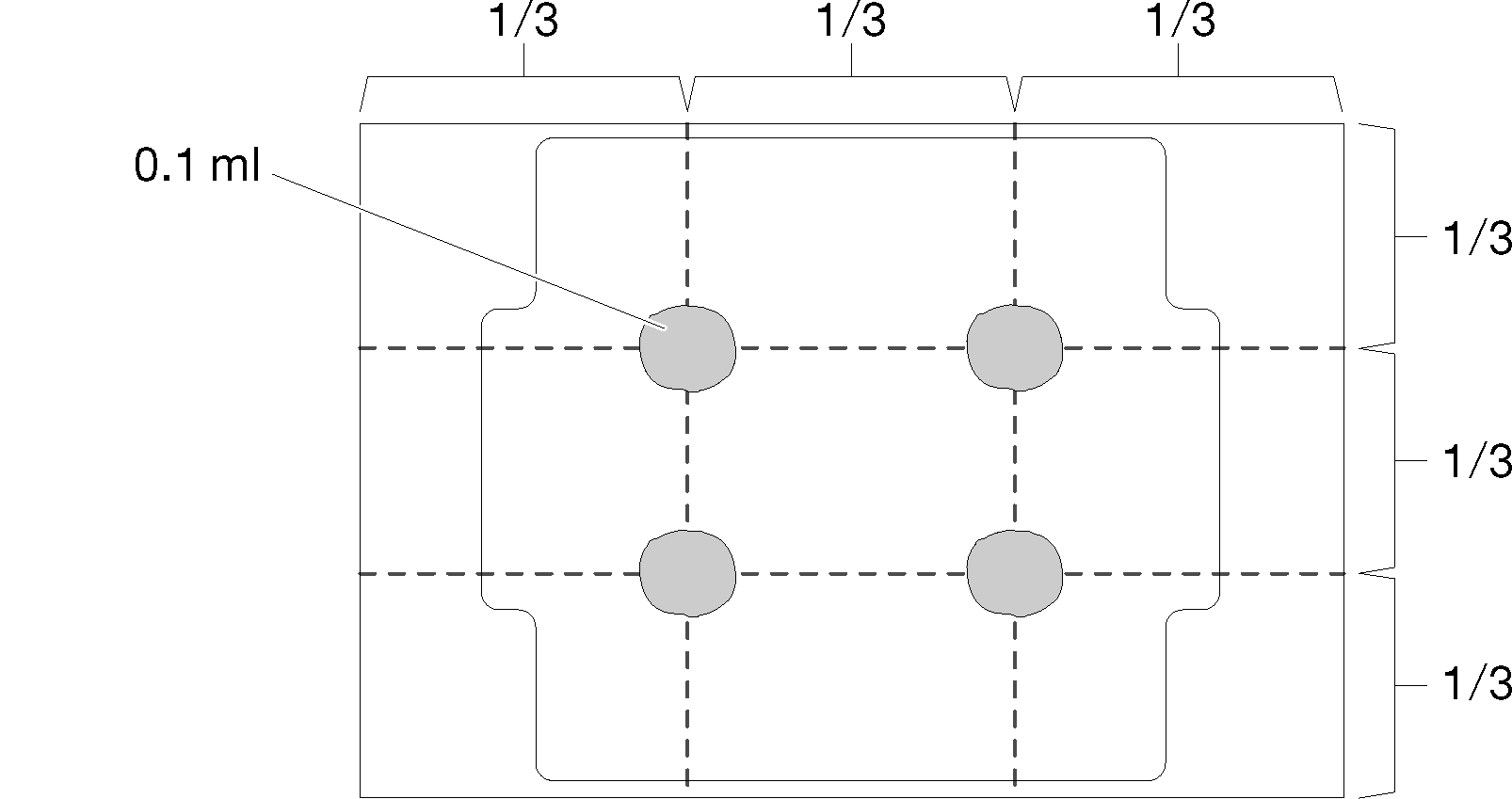
Wenn Sie einen Kühlkörper ersetzen, entfernen Sie das Prozessorkennzeichnungsetikett vom alten Kühlkörper und platzieren Sie es an der gleichen Position auf dem neuen Kühlkörper. Das Etikett ist an der Seite des Kühlkörpers in der Nähe der dreieckigen Ausrichtungsmarkierung angebracht.
Wenn Sie nicht in der Lage sind, das Etikett zu entfernen und auf dem neuen Kühlkörper anzubringen, oder wenn das Etikett während der Übertragung beschädigt wird, schreiben Sie die Prozessorseriennummer vom Prozessorkennzeichnungsetikett an der Stelle auf den neuen Kühlkörper, an der das Etikett platziert werden sollte.
Bauen Sie Prozessor und Kühlkörper zusammen, sofern sie nicht bereits zusammengebaut wurden.
AnmerkungWenn Sie den Prozessor austauschen, installieren Sie den Kühlkörper auf dem Prozessor und der Halterung, solange sich Prozessor und Halterung im Versandkarton befinden.
Wenn Sie einen Kühlkörper austauschen, entnehmen Sie den Kühlkörper aus dem Versandrahmen und legen Sie den Prozessor und die Halterung mit der Prozessorkontaktseite nach unten in die andere Hälfte des Versandrahmens. Um zu verhindern, dass der Prozessor nach dem Einsetzen aus der Halterung herausfällt, halten Sie die Prozessorhaltungsbaugruppe an den Seiten mit der Kontaktseite des Prozessors nach oben und drehen Sie ihn zum Einsetzen in die Versandhalterung um.
Abbildung 4. Zusammensetzen des PHM im Versandeinbaurahmen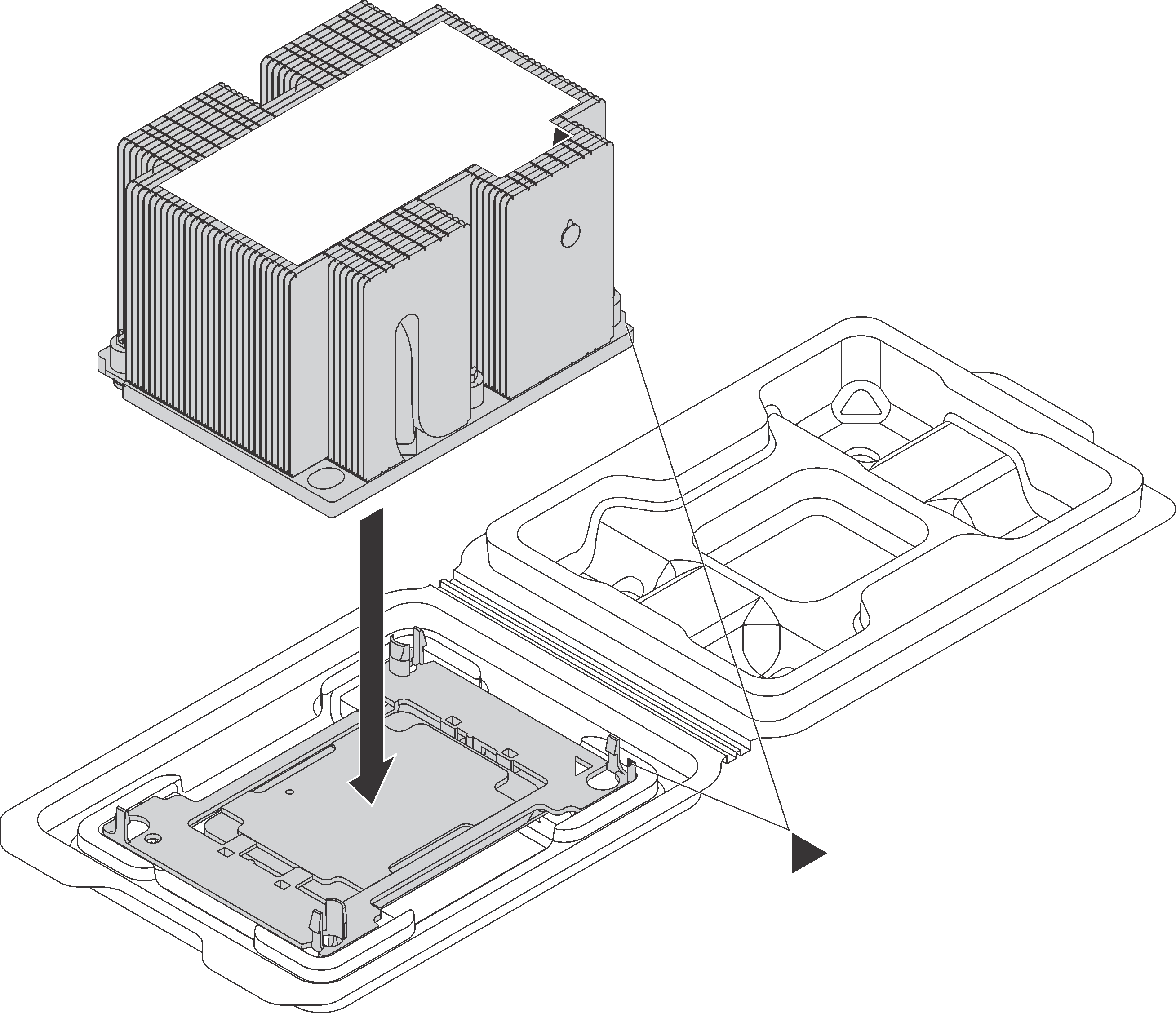
Richten Sie die dreieckigen Markierungen der Prozessorhalterung und des Kühlkörpers bzw. die dreieckige Markierung der Prozessorhalterung mit der eingekerbten Kante des Kühlkörpers aus.
Setzen Sie die Prozessorhalterungsklammern in die Aussparungen am Kühlkörper ein.
Drücken Sie die Halterung in ihre Position, bis die Klammern an allen vier Ecken einrasten.
Führen Sie die folgenden Schritte aus, um eine PHM einzusetzen:
Sehen Sie sich das Verfahren an
Ein Video zu diesem Verfahren ist verfügbar unter YouTube.
Schließen Sie den Austausch von Komponenten ab. Informationen dazu finden Sie im Abschnitt Austausch von Komponenten abschließen.